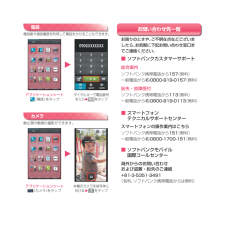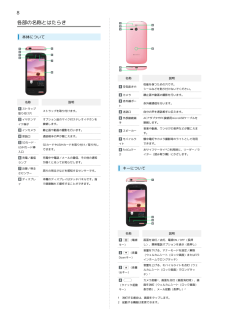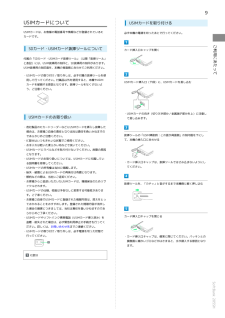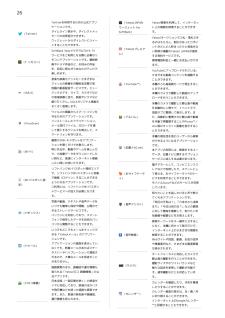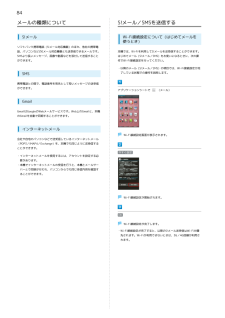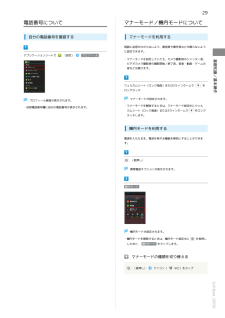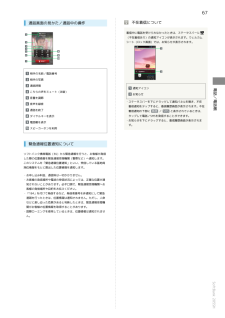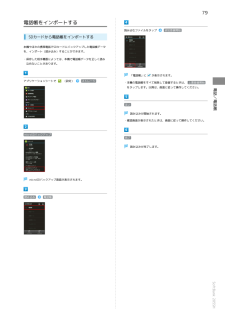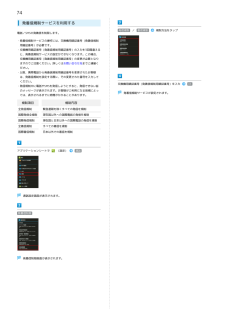Q&A
取扱説明書・マニュアル (文書検索対応分のみ)
"携帯"2 件の検索結果
"携帯"20 - 30 件目を表示
全般
質問者が納得オレンジランプは無線は飛んでてもネット回線接続されてません。
対応方法は間違っていませんのでルータに問題あると思いますのでFONルーターの箱に取扱説明書あるのでそこにFON窓口の番号ありますから電話かけて交換してもらいましょう。
4388日前view106
全般
質問者が納得質問者様がお持ちの機種はWX04SHでよろしいですか?
(・・・205SHはSoftbankの型番なので)
一応そのような設定は無いので、
どう考えても不具合の可能性が高いと思います。
いつ頃、購入されましたか?
それによって対応できるかどうかが変わってきますが、
ショップで購入したにせよ 家電量販店で購入したにせよ
お近くのショップに相談へ行きましょう。
後者で購入した場合でもショップでの対応となります。
良品交換の対応期間内であれば交換対応してくれると思います。
後者で購入した場合は、良品交換の対応...
4281日前view105
ソフトバンク携帯電話から157(無料)一般電話からj0800-919-0157 (無料)ソフトバンク携帯電話から113(無料)一般電話からj0800-919-0113 (無料)スマートフォンの操作案内はこちらソフトバンク携帯電話から151(無料)一般電話からj0800-1700-151 (無料)+81-3-5351-3491(有料、ソフトバンク携帯電話からは無料)お困りのときや、ご不明な点などございましたら、お気軽に下記お問い合わせ窓口までご連絡ください。パスワードを入力S接続をタップ静止画や動画の撮影ができます。本機のカメラを被写体に向けるS をタップアプリケーションシート (電話)をタップアプリケーションシート (カメラ)をタップダイヤルキーで電話番号を入力S発信をタップ電話帳や通話履歴を利用して電話をかけることもできます。カメラお問い合わせ先一覧海外からのお問い合わせおよび盗難・紛失のご連絡■ ソフトバンクカスタマーサポート総合案内紛失・故障受付■ スマートフォンテクニカルサポートセンター■ ソフトバンクモバイル国際コールセンター電話
8各部の名称とはたらき本体について名称空気抜き穴カメラ名称ストラップ取り付け穴イヤホンマイク端子説明ストラップを取り付けます。オプション品のマイク付ステレオイヤホンを接続します。インカメラUSIMカード挿入口充電/着信ランプ近接/明るさセンサーディスプレSDカードやUSIMカードを取り付け/取り外し静止画や動画の撮影を行います。赤外線通信を行います。外部接続端ACアダプタやPC接続用microUSBケーブルを接続します。スピーカーモバイルラ音楽や動画、ワンセグの音声などが聞こえます。懐中電灯やカメラ撮影時のライトとして利用できます。イトできます。充電中や電話/メールの着信、その他の通知シールなどを貼り付けないでください。自分の声を通話相手に伝えます。子通話相手の声が聞こえます。SDカード・性能を保つための穴です。送話口静止画や動画の撮影を行います。受話口イ赤外線ポート説明FeliCaマーおサイフケータイ ® ご利用時に、リーダー/ライター(読み取り機)にかざします。クが届くと光ってお知らせします。周りの明るさなどを感知するセンサーです。キーについて本機のディスプレイはタッチパネルです。指で直接触れて操作するこ...
9USIMカードについてUSIMカードは、お客様の電話番号や情報などが登録されているICカードです。必ず本機の電源を切ったあとで行ってください。カード挿入口キャップを開く付属の「SDカード・USIMカード抜挿ツール」(以降「抜挿ツール」と表記)には、USIM抜挿用の刻印と、SD抜挿用の刻印があります。USIM抜挿用の刻印面を、本機の背面側に合わせてご利用ください。・USIMカードの取り付け/取り外しは、必ず付属の抜挿ツールを使用して行ってください。付属品以外を使用すると、本機やUSIMカードを破損する原因となります。抜挿ツールをなくさないよご利用にあたってSDカード・USIMカード抜挿ツールについてUSIMカードを取り付けるUSIMカード挿入口(下段)に、USIMカードを差し込むう、ご注意ください。USIMカードのお取り扱い・USIMカードの向き(切り欠き部分/金属端子部分を上)に注意して差し込みます。・他社製品のICカードリーダーなどにUSIMカードを挿入し故障した場合は、お客様ご自身の責任となり当社は責任を負いかねますのであらかじめご注意ください。・IC部分はいつもきれいな状態でご使用ください。抜挿ツール...
26Twitterを利用するための公式アプリ(Yahoo!JAPANYahoo!検索を利用して、インターネッケーションです。(Twitter)ウィジェット forト上の情報を検索することができまタイムライン表示や、ダイレクトメッSoftBank)す。セージの送受信ができます。Yahoo!オークションで入札・落札できウィジェットからダイレクトにツイーるのはもちろん、割引があったりポイトすることもできます。SoftBank SmartTVでTSUTAYA TVサービスをご利用になる際に必要なリ(T-リモコン)(Yahoo!プレミアム)ントがどんどん貯まったりと見逃せない特典が満載のYahoo! JAPANが提供する有料サービスです。モコンアプリケーションです。最新映携帯電話料金と一緒にお支払いができ画やドラマ作品など、お好みの作品ます。を、自宅に居ながらあなたのテレビでYouTubeにアップロードされている、楽しめます。さまざまな動画コンテンツを視聴する音楽も映画もアニメも!さまざまなジャンルの映像を月額料金定額で見ことができます。(YouTube™)本機からも高画質モードで再生するこ放題の動画配信サービスです。...
84メールの種類についてS!メール/SMSを送信するS!メールWi-Fi接続設定について(はじめてメールを使うとき)ソフトバンク携帯電話(S!メール対応機器)のほか、他社の携帯電話、パソコンなどのEメール対応機器とも送受信できるメールです。本機では、Wi-Fiを利用してS!メールを送受信することができます。SMSより長いメッセージ、画像や動画などを添付して送信することはじめてメール(S!メール/SMS)をお使いになるときに、次の操ができます。作でWi-Fi接続設定を行ってください。・以降のメール(S!メール/SMS)の項目では、Wi-Fi接続設定が完SMS了している状態での操作を説明します。携帯電話との間で、電話番号を宛先として短いメッセージの送受信ができます。アプリケーションシートで(メール)GmailGmailはGoogleのWebメールサービスです。Web上のGmailと、本機のGmailを自動で同期することができます。インターネットメールWi-Fi接続設定画面が表示されます。会社や自宅のパソコンなどで送受信しているインターネットメール(POP3/IMAP4/Exchange)を、本機でも同じように送受...
29電話番号についてマナーモード/機内モードについて自分の電話番号を確認するマナーモードを利用する周囲に迷惑がかからないよう、着信音や操作音などが鳴らないように設定できます。アプリケーションシートで(設定)プロフィールビデオカメラ撮影時の撮影開始/終了音、音楽・動画・ゲームの音などは鳴ります。ウェルカムシート(ロック画面)または3ラインホームでをロングタッチマナーモードが設定されます。プロフィール画面が表示されます。・自局電話番号欄に自分の電話番号が表示されます。基礎知識/基本操作・マナーモードを設定していても、カメラ撮影時のシャッター音、・マナーモードを解除するときは、マナーモード設定中にウェルカムシート(ロック画面)または3ラインホームでをロングタッチします。機内モードを利用する電源を入れたまま、電波を発する機能を無効にすることができます。(長押し)携帯電話オプションが表示されます。機内モード機内モードが設定されます。・機内モードを解除するときは、機内モード設定中にを長押ししたあと、 機内モード をタップします。マナーモードの種類を切り替える(長押し)アイコン(など)をタップSoftBank 205SH
67通話画面の見かた/通話中の操作不在着信について着信中に電話を受けられなかったときは、ステータスバーに(不在着信あり)の通知アイコンが表示されます。ウェルカムシート(ロック画面)では、お知らせが表示されます。相手の名前/電話番号相手の写真通話時間音量を調節音声を録音通知アイコンお知らせ・ステータスバーを下にドラッグして通知パネルを開き、不在着信通知をタップすると、着信履歴画面が表示されます。不在通話を終了着信通知の下部に 発信 / SMS と表示されているときは、ダイヤルキーを表示電話/電話帳こちらの声をミュート(消音)タップして電話/SMSを発信することができます。電話帳を表示スピーカーホンを利用・お知らせを下にドラッグすると、着信履歴画面が表示されます。緊急通報位置通知についてソフトバンク携帯電話(3G)から緊急通報を行うと、お客様が発信した際の位置情報を緊急通報受理機関(警察など)へ通知します。このシステムを「緊急通報位置通知」といい、受信している基地局測位情報をもとに算出した位置情報を通知します。・お申し込み料金、通信料は一切かかりません。・お客様の発信場所や電波の受信状況によっては、正確な位置が通...
79電話帳をインポートする読み込むファイルをタップ追加登録開始SDカードから電話帳をインポートする本機やほかの携帯電話でSDカードにバックアップした電話帳データを、インポート(読み込み)することができます。・保存した相手機器によっては、本機で電話帳データを正しく読み込めないことがあります。「電話帳」にアプリケーションシートで(設定)ストレージが表示されます。・本機の電話帳をすべて削除して登録するときは、 上書登録開始はい電話/電話帳をタップします。以降は、画面に従って操作してください。読み込みが開始されます。・確認画面が表示されたときは、画面に従って操作してください。microSDバックアップ完了読み込みが完了します。microSDバックアップ画面が表示されます。読み込み電話帳SoftBank 205SH
74発着信規制サービスを利用する発信規制 / 着信規制電話/SMSの発着信を制限します。規制方法をタップ・発着信規制サービスの操作には、交換機用暗証番号(発着信規制用暗証番号)が必要です。・交換機用暗証番号(発着信規制用暗証番号)の入力を3回間違えると、発着信規制サービスの設定ができなくなります。この場合、交換機用暗証番号(発着信規制用暗証番号)の変更が必要となりますのでご注意ください。詳しくはお問い合わせ先までご連絡ください。・以前、携帯電話から発着信規制用暗証番号を変更されたお客様は、発着信規制を設定する際に、その変更された番号を入力してください。・発信規制中に電話やSMSを発信しようとすると、発信できない旨のメッセージが表示されます。お客様がご利用になる地域によっては、表示されるまでに時間がかかることがあります。規制項目規制内容全発信規制緊急通報を除くすべての発信を規制国際発信全規制滞在国以外への国際電話の発信を規制国際発信規制滞在国と日本以外への国際電話の発信を規制全着信規制すべての着信を規制国際着信規制日本以外での着信を規制アプリケーションシートで(設定)通話設定画面が表示されます。発着信制限発着信...
41Google Play利用時のご注意アプリケーションのインストールについて本機では、Google Inc.が提供する「Google Play」上より、さまざまなアプリケーションのインストールが可能です。お客様ご自身でインストールされるこれらのアプリケーションの内容(品質、信頼性、合法性、目的適合性、情報の真実性、正確性など)およびそれに起因するすべての不具合(ウイルスなど)につきま暗証番号について本機のご利用にあたっては、交換機用暗証番号(発着信規制用暗証番号)が必要になります。ご契約時の4桁の暗証番号で、オプションサービスを一般電話から操作する場合や、インターネットの有料情報申し込みに必要な番号です。・操作用暗証番号、交換機用暗証番号(発着信規制用暗証番号)はアプリケーションの購入についてアプリケーションの購入は自己責任で行ってください。アプリケーションの購入に際して自己または第三者への不利益が生じた場合、当社は責任を負いかねます。Google Playの自動アップデートについてアプリケーションの自動アップデートにより、操作が変更されることがあります。お忘れにならないようにご注意ください。万一お忘れにな...
- 1